Ubuntu Linux下阅读pdf的软件不少,但能够做标记和注释的,据我所知有KDE平台下的Okular,能够将注释输出的只有Xounal。
Foxit Reader是近年来声名鹊起的pdf阅读器,这是个土生土长的中国公司,在福建。优点是免费,启动快,有标记注释(Comment)功能——此三者同时具备的pdf软件还真难找。虽然该公司也推出了Linux版,但没有标记注释功能,用起来很不爽。
众所周知通过wine在Linux下可以直接运行很多windows程序,把foxit reader整个目录拷贝到 ~/.wine/drive_c/Program Files
当然要赋予执行权限。
在Naulitus中双击Foxit reader,或者命令行执行
- wine ~/.wine/drive_c/Program Files/Foxit\ Software/Foxit\ Reader/Foxit\ Reader.exe
应该就可以启动了。
不过更方便的是当双击pdf文件时直接用Foxit Reader打开,windows管这个叫“关联”,Naulitus中选中pdf文件单击右键也可以设置:
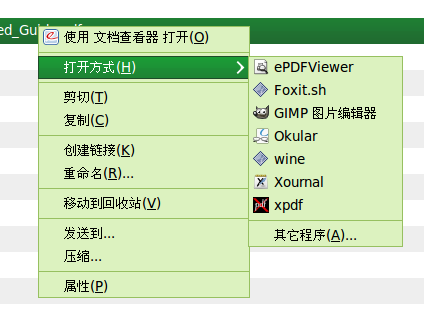
打开方式->其他程序会打开对话框,即可选择需要的程序。
可惜这样做仍然不能在Linux下用Foxit Reader打开pdf,原因很简单,就是Linux与windows下表示目录层次的符号不同,前者是左斜杠/,后者是右斜杠\。
解决办法是写个简单的脚本,比如:
- FoxitReader="~/.wine/drive_c/Program Files/Foxit\ Software/Foxit\ Reader/Foxit\ Reader.exe"
- ROOT_DRIVE="Z:\\"
- for arg
- do
- wine "$FoxitReader" "${ROOT_DRIVE}$(echo "$arg" | sed 's/\//\\/g')"
- done
盘符Z是wine默认的Linux根目录,可以定制。sed的功能就是转换斜杠。
把文件存为Foxit.sh,加执行权限,“其他程序”选择此脚本。这样在pdf上单击右键就可以蹦出上面的对话框了。你当然也可以用它默认打开pdf。
效果图:
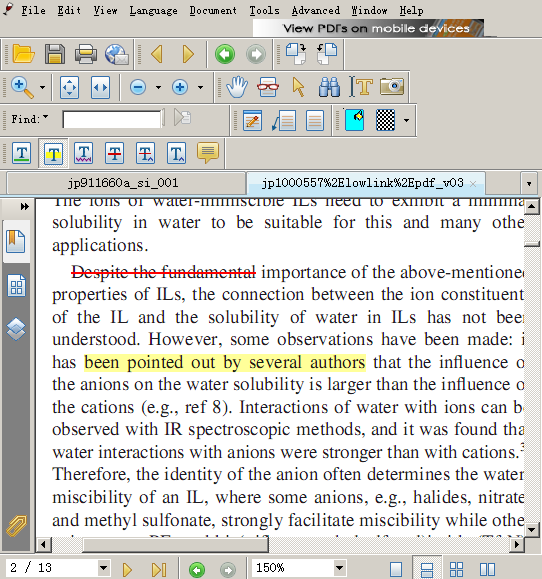
在工具栏单击右键,可以定制工具栏:
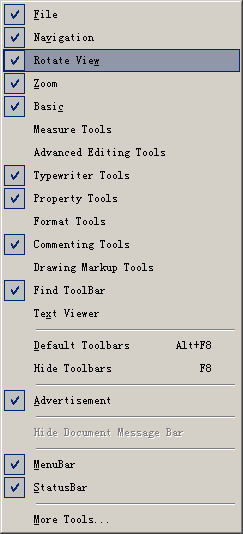
其中Commenting Tools就是标记注释用的。Linux版的Foxit Reader没有此工具栏,要简单多了:
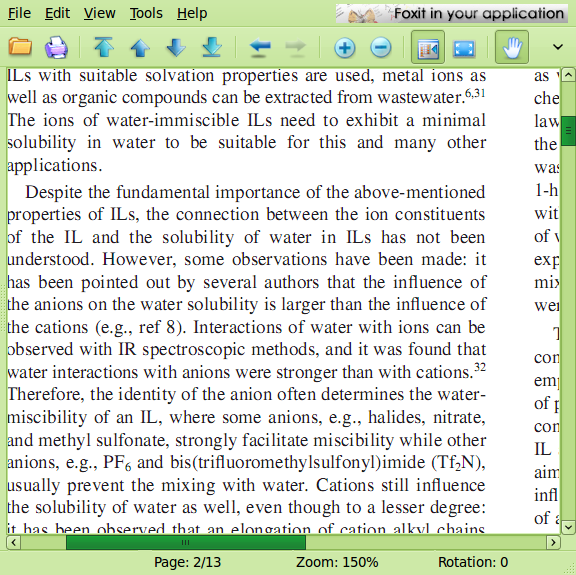
当然用类似方法也可以关联其他文件类型,比如用foobar播放音乐(未测试),这样很多你熟悉的windows软件再Linux都重生了。
总结:
希望本文介绍的在Ubuntu下用FoxitReader打开pdf的方法能够对读者有所帮助,更多有关linux系统的知识还有待于读者去探索和学习。


























